在场景中使用颜色管理时可以使用该选项。有关颜色管理的详细信息,请参见在场景中使用颜色管理。
“颜色配置”(Color Profile)下拉框中提供以下两个部分。第一个部分中列出内置的颜色剖面。第二个部分中列出场景中当前存在的任何现有颜色剖面节点。
有关可用颜色剖面的列表,请参见“颜色剖面”。
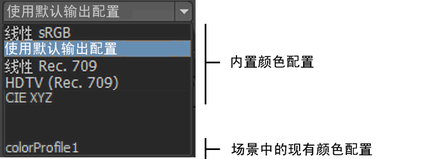
单击 colorProfile 节点图标  以创建“colorProfile”节点,并将其连接到当前的“renderPass”节点。
以创建“colorProfile”节点,并将其连接到当前的“renderPass”节点。
若要在场景中使用颜色管理,您必须选择“渲染设置: 公用”选项卡中的“启用颜色管理”(Enable Color Management)选项。
使用该属性可以将渲染过程按不同的逻辑文件组排序。如果您在“渲染设置: 公用”选项卡的“文件输出”(File Output)部分的“文件名前缀”(File name prefix)属性中包含 “<RenderPassFileGroup>” 渲染标记,则您在该字段中输入的过程组名称将附加到图像文件名。
例如,将漫反射、高光和阴影过程划分到称为照明的过程组中。使用 openEXR 渲染时,将 “<RenderPassFileGroup>” 渲染标记添加到文件名前缀属性中。所有将“过程组名称”(Pass Group Name)设置为“照明”的过程都在 Illumination exr 文件下连接起来。
如果禁用该选项,将禁用场景中所有对象的透明度。折射是单独控制的。有关详细信息,请参见隐藏的几何体在折射中可见和隐藏的几何体生成折射。
“规格化 2D 运动向量”(Normalized 2D Motion Vector)渲染过程属性
“规格化 2D 运动向量”(Normalized 2D Motion Vector)过程节点还包括以下属性:
“摄影机深度”(Camera Depth)过程节点还包括以下属性:“近剪裁平面”(Near clipping plane)/“远剪裁平面”(Far clipping plane)、“最小缓冲区值”(Minimum buffer value)和“最大缓冲区值”(Maximum buffer value)。
使用这些属性规格化摄影机深度值。例如,如果使用默认值,则任何小于 0 的值将规格化为 0,任何大于 1000 的值将规格化为 1。或者,还可以使用这些属性剪裁超出场景的对象。为了使近剪裁平面、远剪裁平面以及最小和最大缓冲区值生效,必须启用“重映射深度值”(Remap Depth Values)选项。
“环境光遮挡”(Ambient Occlusion)渲染过程属性